ภาพรวมแล็บเริ่มต้นใช้งานด่วน
หัวข้อนี้แสดงภาพรวมของแล็บการเริ่มต้นใช้งานด่วนสำหรับ Microsoft Dynamics 365 Intelligent Order Management
ในแล็บการเริ่มต้นใช้งานด่วนนี้ คุณจะได้ทราบวิธีการ:
- สร้างผู้ให้บริการ
- ตั้งค่าการอ้างอิงการเชื่อมต่อแพลตฟอร์ม
- ตั้งค่าการเชื่อมต่อ Power Automate
- เตรียมความพร้อมผู้ให้บริการ
- ตั้งค่านโยบาย
- ตั้งค่าโฟลว์การประสานรวมคำสั่งซื้อ
- ตั้งค่าการแมปรหัสภายในและภายนอก
- ทดสอบการประสานรวมคำสั่งซื้อแบบครอบคลุมในเวลารันไทม์
สถานการณ์จำลองของแล็บ
แล็บการเริ่มต้นใช้งานด่วนรวมสถานการณ์ต่อไปนี้
- ใบสั่งเข้ามาใน IOM ในฐานะเอกสารแนบทางอีเมล
- ตรวจสอบความถูกต้องของส่วนหัวของใบสั่งเพื่อให้แน่ใจว่าประเทศที่จัดส่งไปคือสหรัฐอเมริกา
- ตรวจสอบความถูกต้องของรายการใบสั่งเพื่อให้แน่ใจว่าปริมาณมากกว่า 1
- ใบสั่งกระบวนการผลิตตามปริมาณ
- ถ้าปริมาณ >= 100 ให้ส่งไปยังร้านค้าซีแอตเทิล
- ถ้าปริมาณ <100 ให้ส่งไปยังร้านค้าชิคาโก
- หากใบสั่งถูกจัดเส้นทางไปยังร้านค้าซีแอตเทิล อีเมลที่มีใบสั่งการเติมสินค้าแนบอยู่จะถูกส่ง
- ถ้าใบสั่งถูกจัดเส้นทางไปยังร้านค้าชิคาโก คำขอที่มีใบสั่งการเติมสินค้าเป็นส่วนข้อมูลจะถูกส่งไปที่ RequestBin
ส่วนประกอบทางธุรกิจของแล็บ
การเริ่มต้นด่วนจะใช้ส่วนประกอบทางธุรกิจต่อไปนี้
- ปลายทางการเก็บข้อมูลใบสั่ง: อีเมล
- ปลายทางการเติมสินค้าของใบสั่ง:
- ใบสั่งที่ดำเนินการจากซีแอตเทิล: อีเมล
- ใบสั่งที่ดำเนินการจากชิคาโก: Request Bin
- โฟลว์การประสานรวมคำสั่งซื้อและความสามารถในการมองเห็นส่วนกลาง (แอป Dynamics 365 Intelligent Order Management)
โฟลว์แล็บ
แล็บการเริ่มต้นใช้งานด่วนจะสาธิตโฟลว์ต่อไปนี้
โฟลว์ธุรกิจที่ตั้งไว้
ภาพประกอบต่อไปนี้แสดงโฟลว์ธุรกิจที่ตั้งไว้ใน Intelligent Order Management
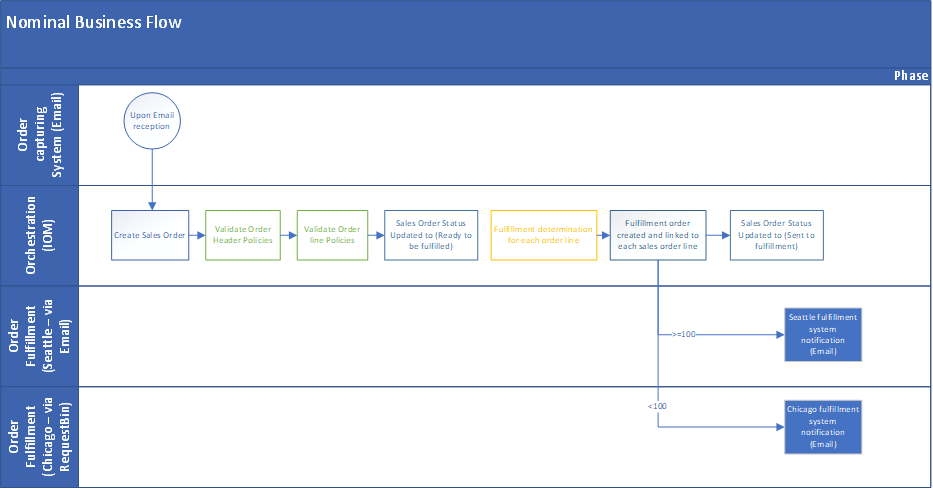
โฟลว์ข้อยกเว้น (การตรวจสอบความถูกต้องของส่วนหัวใบสั่งล้มเหลว)
รูปภาพประกอบต่อไปนี้แสดงโฟลว์นข้อยกเว้นที่ตั้งไว้ที่เกิดจากการตรวจสอบความถูกต้องของส่วนหัวใบสั่งล้มเหลวใน Intelligent Order Management
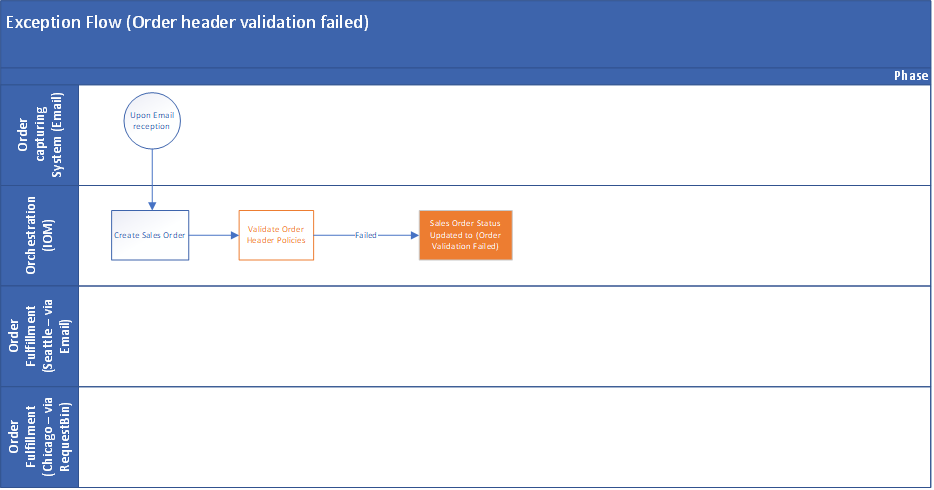
โฟลว์ข้อยกเว้น (การตรวจสอบความถูกต้องของรายการใบสั่งล้มเหลว)
รูปภาพประกอบต่อไปนี้แสดงโฟลว์นข้อยกเว้นที่ตั้งไว้ที่เกิดจากการตรวจสอบความถูกต้องของรายการใบสั่งล้มเหลวใน Intelligent Order Management
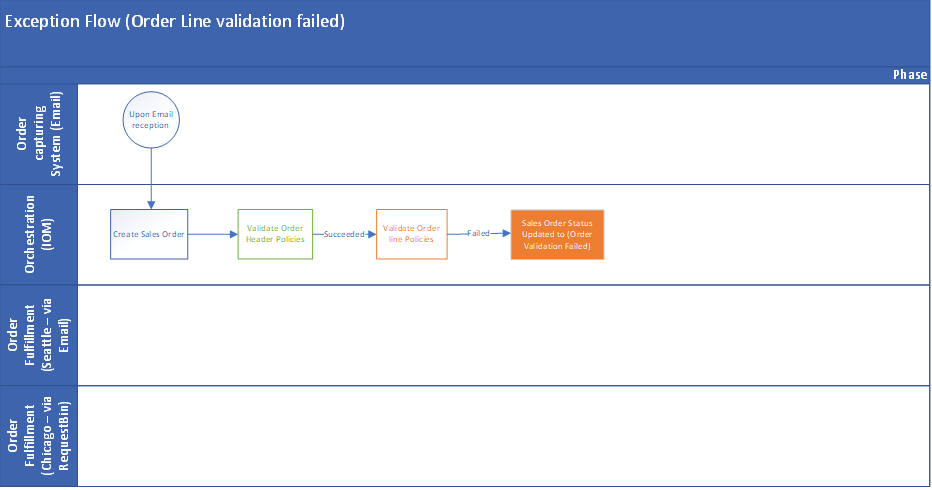
ขั้นตอนแล็บการเริ่มต้นใช้งานด่วนถัดไป: สร้างและตั้งค่าคอนฟิกการเชื่อมต่อ